Windows 10: n Windowsissa on varjo.Tämä on hyvin pieni käyttöliittymäelementti, joka lisää käyttöjärjestelmän estetiikkaa ja auttaa ottamaan mukavia kuvakaappauksia. Varjoa ei voida mukauttaa natiivisti. Korkeintaan voit ottaa varjon käyttöön ja poistaa sen käytöstä Windows 10: ssä, ja siitä on kyse. Jos haluat tehdä varjo tummempi, vaaleampi, levittää sitä enemmän tai muuttaa sen väriä kokonaan, tarvitset sovelluksen. Stardockilla on siisti sovellus nimeltään ShadowFX joka voi mukauttaa pudotusvarjoa Windows 10: ssä.
ShadowFX ei ole ilmainen. Se maksaa 4 dollaria.99, mutta siinä on kokeiluversio, jota voit käyttää 30 päivän ajan. Stardock, joka ei tiedä, on suositun Start10- ja Aidat-sovelluksen kehittäjät. Asennaksesi ja käyttääksesi ShadowFX: n kokeiluversiota, sinun on annettava kehittäjälle sähköpostisi. Lisäksi sovellus kysyy asennuksen aikana myös, haluatko asentaa myös Start10: n. Ota pois käytöstä, jos olet kiinnostunut vain ShadowFX: n käytöstä.
Jos sinulla on asennettuna muita käyttöliittymää muokkaavia sovelluksiajärjestelmässäsi ShadowFX ei ehkä toimi. Meillä ei ole lopullista luetteloa sovelluksista, jotka ovat ristiriidassa ShadowFX: n kanssa, mutta yksi niistä on TranslucentTB, joka asennettuna estää sovellusta toimimasta.
Mukauta pudotusvarjo
Asenna ShadowFX ja avaa se. Siihen kuuluu esiasetettuja varjostyylejä, jotka voit valita Tyyli-välilehden pudotusvalikosta. Voit myös luoda mukautetun varjostyylin Luo-välilehdellä.
Valitse tyyli Tyyli-välilehdeltä, ja se otetaan käyttöön heti.

Alla olevassa kuvakaappauksessa näet Red Mist -varjostyylin.
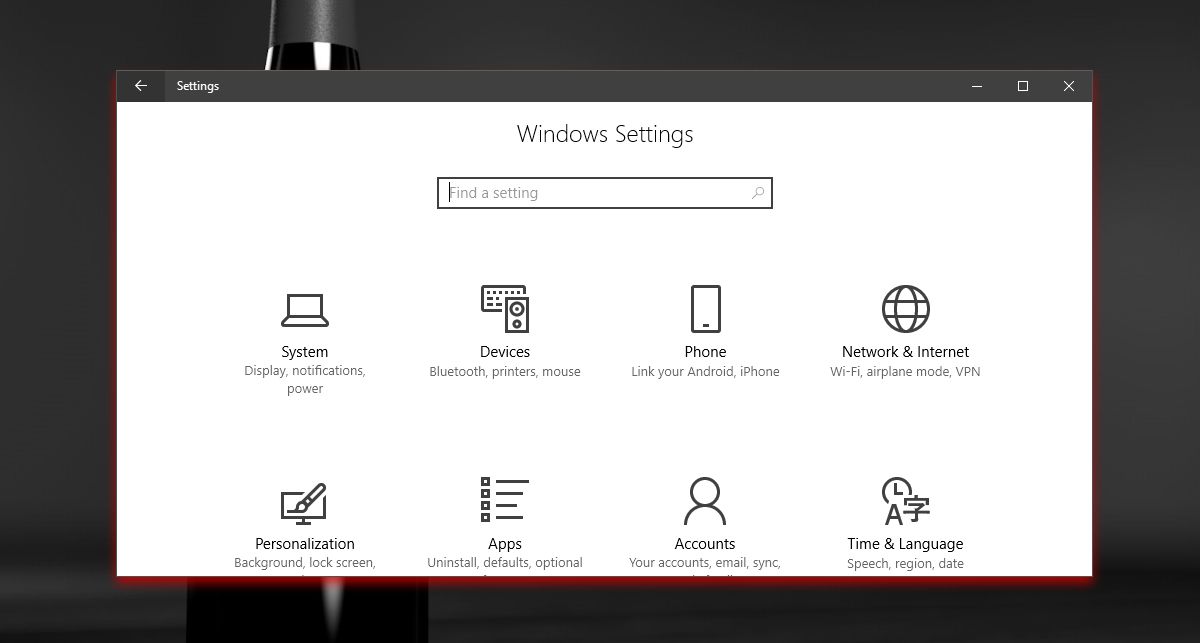
Luo mukautettu varjotyyli
Luo mukautettu varjotyyli siirtymällä Luo-kohtaanvälilehti. Napsauta Aseta varjon väri -painiketta valitaksesi varjon väri. Saat Windowsin oletusvärivalitsimen, mikä tarkoittaa, että voit valita minkä tahansa värin varjoon.
Vedä pisteviiva esikatseluruudun ympäriltä hallitaksesi, kuinka pitkälle varjo leviää, ja säädä värin läpinäkyvyyttä Kalvo-liukusäätimellä. Sumennusliukusäätimen avulla voit säätää epäterävyyttä.
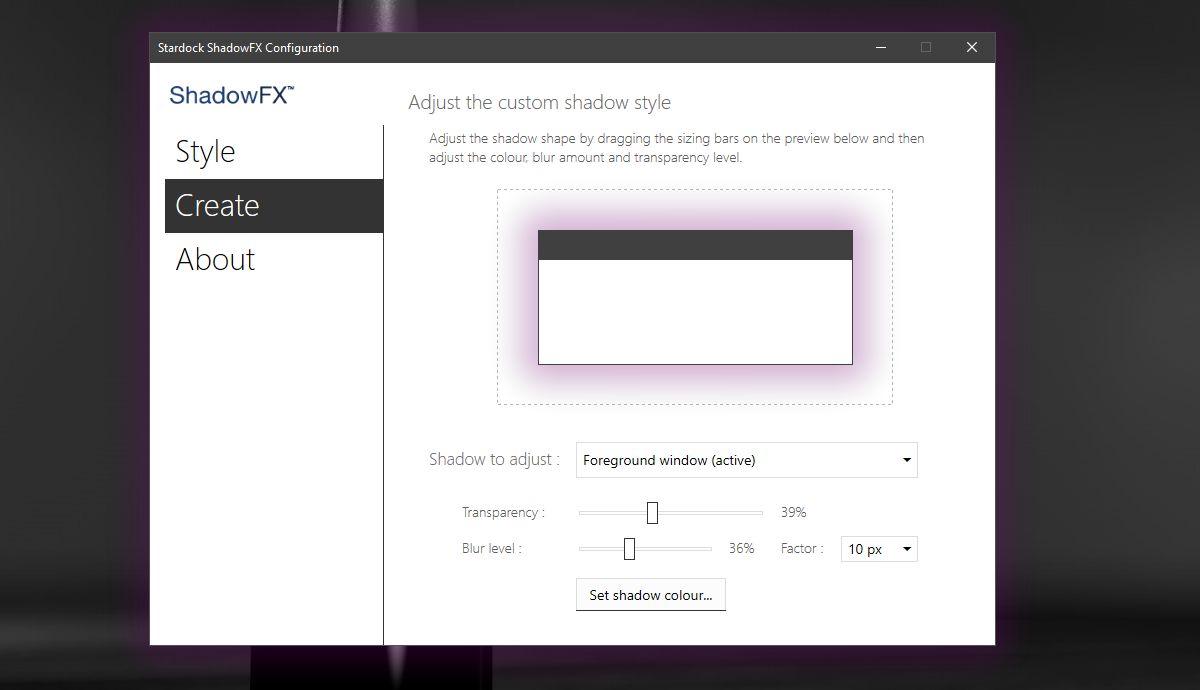
Tyyli käytetään heti. Kun olet asentanut mukautetun tai esiasetetun varjotyylin, voit poistua sovelluksesta. Sen ei tarvitse ajaa koko ajan.
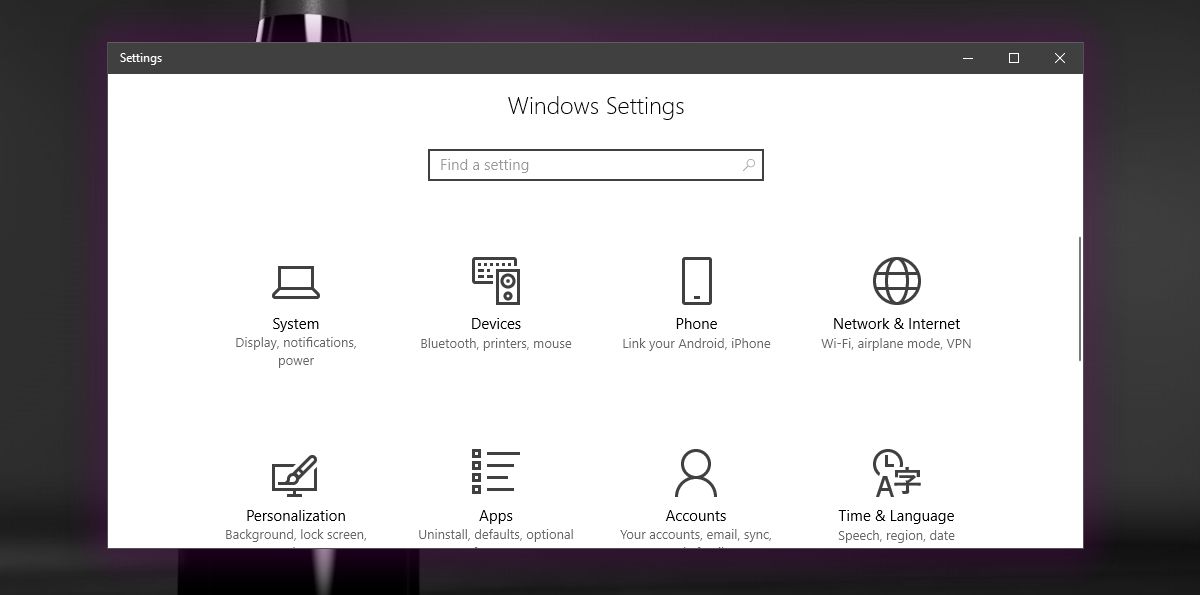
Voit palauttaa varjon takaisin oletustyyliin siirtymällä Tyyli-välilehdelle ja valitsemalla avattavasta Windows 10 Shadow -tyylin.
ShadowFX ei jätä mitään toivomisen varaa. Se on peittänyt perusteet ominaisuuksien suhteen, ja hintamerkki on melko kohtuullinen.












Kommentit